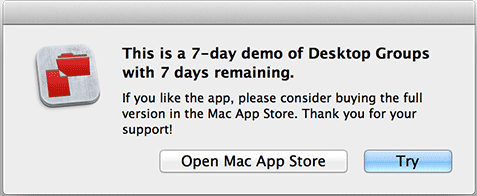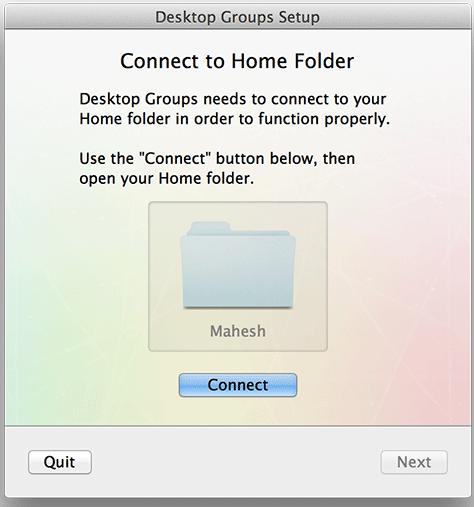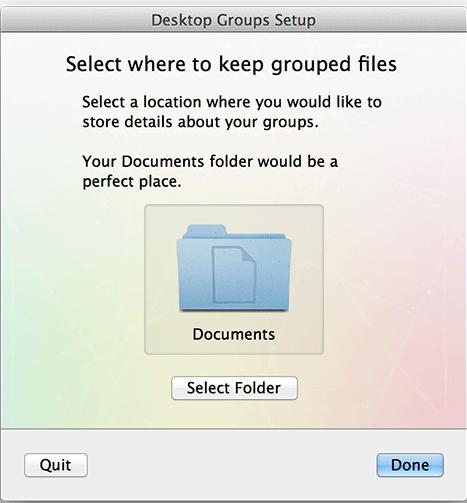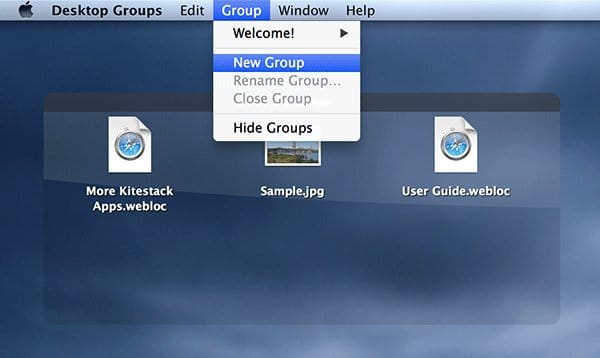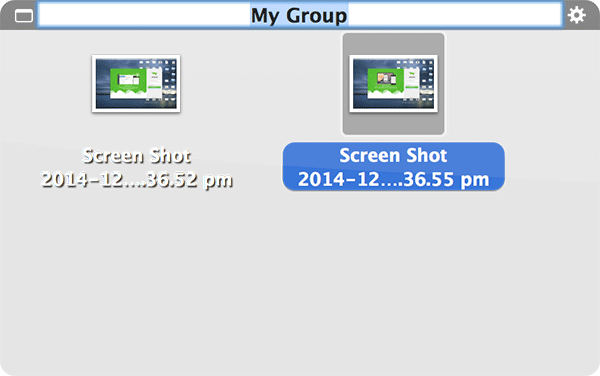L’une des tâches les plus fastidieuses à effectuer sur un ordinateur est de le garder organisé. Que vous téléchargiez une nouvelle piste musicale ou une pièce jointe à un e-mail, vous les placerez probablement sur le bureau pour un accès facile. Au fil du temps, le bureau devient encombré et vous constaterez que vous ne pourrez pas trouver les fichiers que vous voulez aussi rapidement maintenant, car votre bureau est maintenant submergé de fichiers, de dossiers et d’icônes. Si vous êtes un utilisateur Mac, il peut y avoir un certain nombre d’outils qui peuvent vous aider à garder votre bureau organisé. L’un d’eux est les groupes de bureau.
Ainsi, l’application Desktop Groups pour votre Mac vous permet de regrouper les fichiers associés pour vous permettre de les retrouver plus facilement ultérieurement. Par exemple, si vous avez des fichiers de projet qui sont pertinents les uns aux autres, mettez-les simplement dans un groupe et vous pourrez les trouver facilement lorsque vous en aurez besoin, sans regarder ici et là sur un grand bureau encombré. Il est vraiment facile de démarrer avec l’application et il ne vous faut pas de temps pour commencer à créer des groupes de fichiers. Voici comment:
Contenu
Installation et configuration de l’application
Pour commencer, rendez-vous simplement sur leur site Web, téléchargez l’application dans une archive zip, double-cliquez sur l’archive et vous aurez l’application réelle juste là. Alternativement, vous pouvez le télécharger depuis le Mac App Store. Il est livré avec un essai gratuit de 7 jours, après quoi vous devez payer pour la version complète de l’application à 9,99 $.
Pour rendre l’application disponible dans votre Launchpad, faites-la simplement glisser et déposez-la dans le dossier « Applications » et elle devrait être instantanément disponible pour que vous puissiez l’utiliser dans votre Launchpad.
Lorsque vous lancez l’application pour la toute première fois, il vous dira qu’il s’agit d’un essai de sept jours, après quoi vous devrez acheter la version complète de l’application. Cliquez sur « Essayer » et vous irez plus loin.
Il y aura une configuration initiale pour faire fonctionner l’application. Cliquez sur « Suivant » sur le premier écran et vous passerez à la section de configuration.
Ici, vous devez cliquer sur le bouton « Connecter » qui connectera votre dossier d’accueil avec l’application. Une fois cela fait, cliquez sur « Suivant ».
Sur l’écran qui suit, cliquez sur « Sélectionner un dossier » et choisissez le dossier dans lequel vous souhaitez que les détails de votre groupe soient enregistrés. Une fois cela fait, cliquez sur « Terminé » et vous avez terminé de configurer l’application.
Création d’un nouveau groupe
Vous êtes donc prêt à installer et à configurer l’application. Voyons comment vous pouvez créer un nouveau groupe pour vos fichiers.
Il y aura une zone de groupe sur votre bureau. Clique dessus. Ensuite, cliquez sur « Groupe » suivi de « Nouveau groupe ». Il vous permettra d’ajouter un nouveau groupe.
Une nouvelle zone de groupe s’affichera sur votre écran. Cliquez sur le titre du groupe et saisissez un titre. Ensuite, faites glisser et déposez les fichiers pertinents que vous souhaitez ajouter à ce groupe sur la zone de groupe.
Votre nouveau groupe a été créé avec succès et vous devriez pouvoir y voir vos fichiers.
L’application vous permet d’avoir des titres de groupe personnalisés afin que vous sachiez à quels fichiers ce groupe particulier est destiné. De plus, il s’intègre à la fonction Quick Look du Mac pour vous permettre de visualiser rapidement vos fichiers. Si vous souhaitez ajouter un certain nombre de fichiers à un groupe, vous pouvez redimensionner le groupe afin que tous les fichiers tiennent.
Conclusion
La meilleure façon de garder votre bureau est d’être discipliné et de nettoyer votre bureau régulièrement. Mieux encore, ne cultivez pas l’habitude de placer quoi que ce soit sur le bureau. Si tout le reste échoue, cette application Desktop Groups vous sera utile.
Révéler
Grâce à l’aimable parrainage de Kitestack, nous avons 2 clés de licence pour les groupes de bureau à donner. Pour participer à ce concours, il vous suffit de vous connecter avec votre adresse e-mail (afin que nous puissions vous contacter si vous êtes le gagnant). Cela vous rapportera une seule chance. Ce concours est terminé. Les gagnants ont été informés de leurs gains.
Merci à Kitestack pour l’aimable parrainage. Si vous souhaitez parrainer un cadeau, contactez-nous.
Groupes de bureaux
Cet article est-il utile ? Oui Non